Исправлено: видео YouTube не воспроизводятся в моем веб-браузере
Разное / / August 04, 2021
Рекламные объявления
Находятся Видео с YouTube не запускаются в вашем браузере.? Если вы столкнулись с какой-либо проблемой с потоковой передачей видео, загрузкой или сбоем веб-страницы на YouTube, я расскажу, как это исправить. Вы можете запустить любой браузер, но решения, которые я предложу, будут работать во всех современных веб-браузерах. Может быть много причин, по которым видео с YouTube не воспроизводятся в браузере. Возможно, он работает на более старой сборке, в которой есть ошибки. В противном случае в вашем браузере может быть отключен JavaScript.
Основной причиной этой проблемы может быть более медленное интернет-соединение. Либо есть проблема с роутером у вас дома. В противном случае интернет-провайдер будет недоступен для ремонта и обслуживания. Часто люди устанавливают в свой браузер расширения и плагины, которые могут повлиять на работу других приложений. Это также может привести к тому, что видео YouTube не загружаются или не воспроизводятся. Итак, мы должны исправить все эти проблемы, чтобы видео запускалось в вашем веб-браузере.
Содержание страницы
-
1 Исправлено: видео YouTube не воспроизводятся в моем браузере
- 1.1 Попробуйте перезапустить браузер
- 1.2 Проверьте подключение к Интернету
- 1.3 YouTube может быть недоступен, но как вы это узнаете?
- 1.4 Обновите версию своего браузера, если видео с YouTube не воспроизводятся
- 1.5 Используйте свой браузер в режиме инкогнито
- 1.6 Проверьте, включен ли JavaScript в вашем браузере.?
- 1.7 Удалите ненужные файлы, очистив данные просмотра
- 1.8 Сбросьте настройки браузера, если видео YouTube не воспроизводятся
Исправлено: видео YouTube не воспроизводятся в моем браузере
Приступим к устранению неполадок.
Попробуйте перезапустить браузер
Может случиться так, что вы внесли некоторые изменения в настройки своего браузера. Затем вы забыли перезапустить браузер, чтобы изменения вступили в силу. Это также может мешать посещению веб-сайтов, которые включают YouTube. Итак, попробуйте перезапустить браузер и проверьте, решает ли это проблему с видео YouTube, которое не воспроизводится.
Рекламные объявления
- Нажмите Ctrl + Alt + Del для доступа к Диспетчер задач
- Под Процессы имя, вы увидите свой браузер
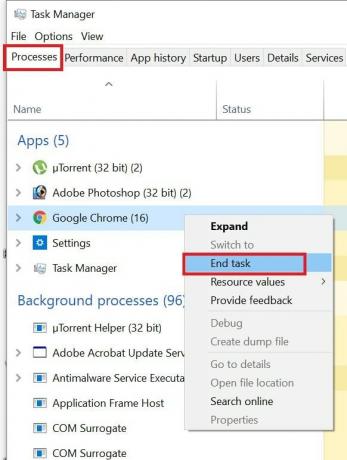
- Щелкните правой кнопкой мыши в названии браузера и выберите Завершить задачу
Затем снова откройте браузер Chrome. Зайдите на YouTube и проверьте, нормально ли запускаете видео.
Проверьте подключение к Интернету
Как я уже говорил, большую часть времени подключение к Интернету играет важную роль в нарушении просмотра видео на YouTube. Если Интернет работает медленнее, то видео не буферизуется вообще или буферизуется очень медленно. Качество видео также снизится.
Проверьте роутер, установленный у вас дома. Попробуйте отключить его и снова подключить. Затем запустите Интернет на своих устройствах. После этого попробуйте получить доступ к YouTube и посмотрите, сможете ли вы сейчас транслировать видео. В противном случае, если у вас нет технических ноу-хау, я предлагаю не возиться с гаджетами. Вместо этого позвоните своему интернет-провайдеру и расскажите ему о проблеме, с которой вы столкнулись.
Если они будут проводить какие-либо работы по обслуживанию, то будет отключено все интернет-соединение, а не только YouTube. Тем не менее, они определенно помогут вам, если вы считаете, что есть проблемы со скоростью вашего интернета. Они могут послать своего представителя или помочь вам по телефону. В большинстве случаев перезагрузка маршрутизатора решает проблему, если со стороны интернет-провайдера не проводится никакого обслуживания.
YouTube может быть недоступен, но как вы это узнаете?
Не каждый раз у вашего интернет-провайдера или интернет-соединения будут проблемы. Сервер YouTube может не работать, и это может привести к тому, что видео не будет транслироваться, буферизироваться или загружаться. Итак, вы должны это проверить, но как? Есть этот сайт под названием DownDetector.
Рекламные объявления
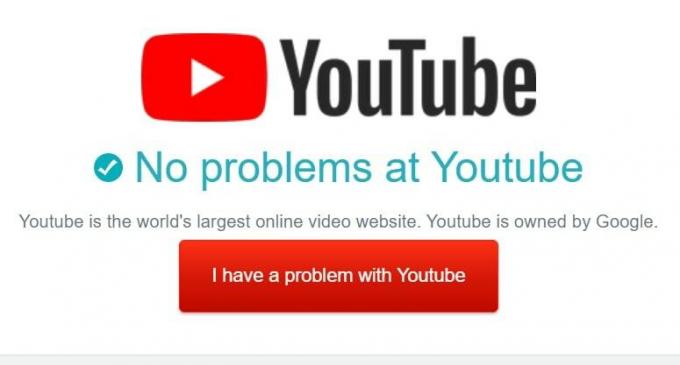
Все, что вам нужно сделать, это ввести в Google фразу «Downdetector YouTube». Затем нажмите на первый или второй результат поиска, и вы сможете узнать, отключился ли YouTube в последние 24 часа в вашем регионе или во всем мире.
В совокупности сайт сообщит о текущем статусе YouTube. Вы все равно можете сообщить, если у вас возникнут проблемы с YouTube. Нажмите на У меня проблема с ютубом и укажите, в чем именно заключается проблема, и отправьте ее в DownDetector.
Обновите версию своего браузера, если видео с YouTube не воспроизводятся
Обычно браузер обновляется автоматически. Тем не менее, вы можете проверить, является ли версия вашего браузера последней или вам требуется установить свежую доступную сборку.
Рекламные объявления
Для Браузер Chrome,
- Нажми на Значок с тремя точками в новой вкладке браузера
- В меню выберите Настройки
- На левой панели перейдите к О Chrome
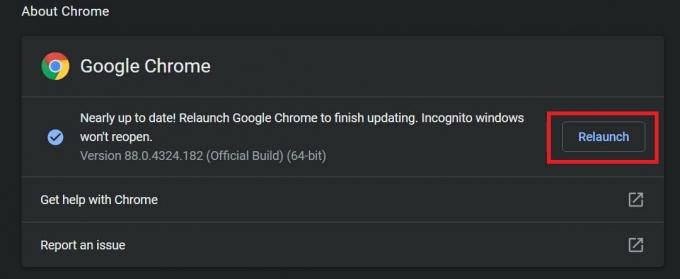
- Тогда вы узнаете, установлена ли в браузере последняя сборка, или вам нужно обновить или перезапустить браузер.
Для Microsoft Edge пользователи,
- Нажмите кнопку с тремя точками
- Выбирать Настройки > на левой панели выберите О Microsoft Edge
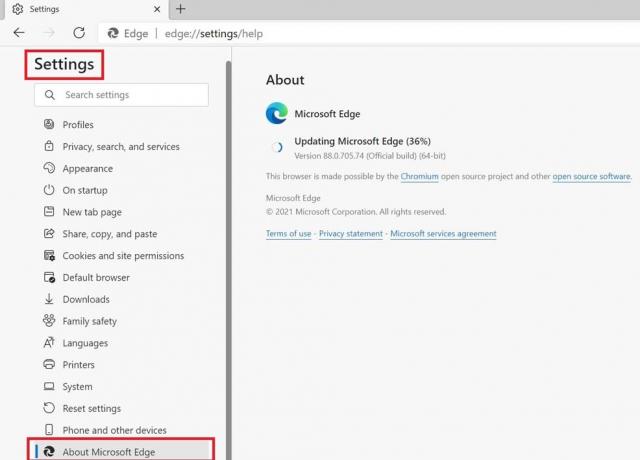
- Браузер автоматически обновится, если вообще потребуется обновление.
- Тогда просто перезапустите браузер
Теперь, в зависимости от того, какой браузер вы используете, вы можете получить доступ к YouTube и попытаться воспроизвести видео. Я уверен, что это решит проблемы.
Используйте свой браузер в режиме инкогнито
Если какое-либо неисправное расширение, установленное в вашем браузере, приводит к тому, что видео на YouTube не воспроизводятся должным образом, попробуйте получить доступ к YouTube через браузер в режиме инкогнито.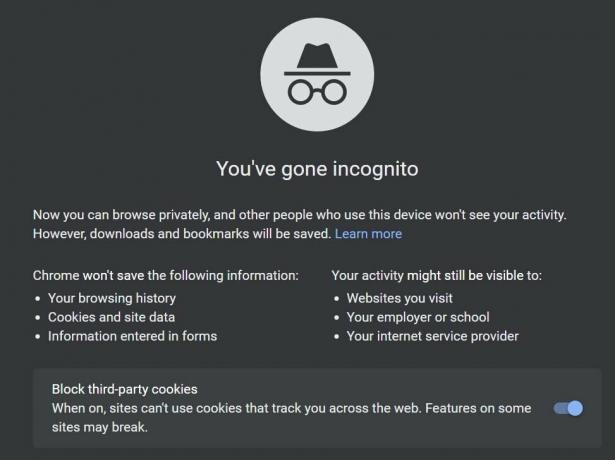
Как для браузера Chrome, так и для браузера Microsoft Edge нажмите Ctrl + Shift + N для создания нового окна браузера в режиме инкогнито. Затем, как обычно, введите точку YouTube com в адресной строке и нажмите Enter. Теперь найдите любое видео и проверьте, можете ли вы плавно транслировать видео или нет.
Проверьте, включен ли JavaScript в вашем браузере.?
JavaScript отвечает за множество изображений, видео и анимаций, которые вы видите на современном веб-сайте. Если в браузере отключен JavaScript, веб-сайт не будет реагировать. Вот тогда вы почувствуете, что не можете плавно воспроизводить видео на YouTube.
Чтобы проверить, включен ли JavaScript,
- В URL-адресе вашего браузера введите Chrome: // настройки и нажмите ввод
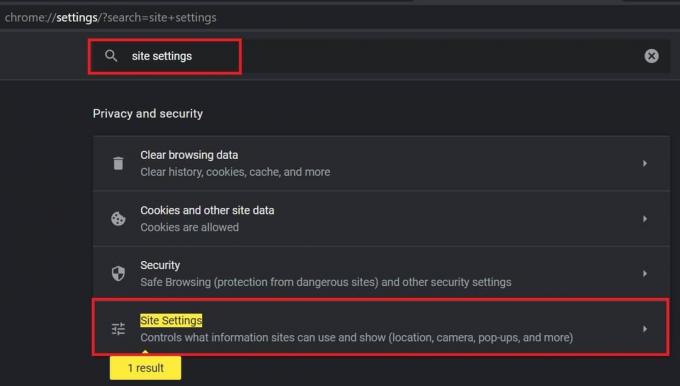
- в Настройки поиска коробка, тип Настройки сайта
- Когда результат сопоставления Настройки сайта появится, нажмите на него
- Затем перейдите к JavaScript. Если вы видите, что для него установлено значение «Разрешено», значит, все в порядке, и вам не нужно идти дальше

- В противном случае нажмите JavaScript и обязательно нажмите переключатель рядом с Разрешено чтобы включить это
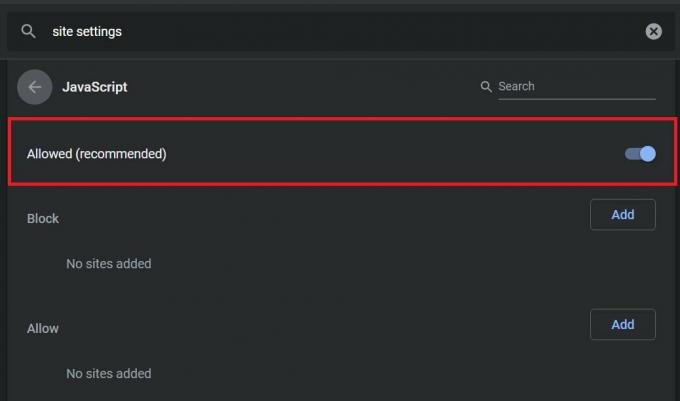
Если конкретный веб-сайт внесен в черный список, удалите его. Пока веб-сайт находится в черном списке JavaScript, он не может использовать его, что может привести к возникновению проблем с услугами, которые предоставляет сайт.
Удалите ненужные файлы, очистив данные просмотра
Иногда из-за чрезмерного использования браузер накапливает много ненужных и временных файлов, которые в основном бесполезны. Однако эти файлы продолжают занимать память и вызывать некорректную работу браузера. Итак, разумно очистить данные и кеш браузера.
- Откройте настройки Chrome
- В поле настроек поиска введите ясно
- Нажмите на первый результат, в котором упоминается Очистить данные просмотра

- Затем нажмите Очистить данные
- Перезапустите браузер
Вышеупомянутые шаги могут легко работать в любом браузере, установленном на вашем компьютере.
Сбросьте настройки браузера, если видео YouTube не воспроизводятся
Последнее решение, которое остается, если ни один из вышеперечисленных методов устранения неполадок не помогает устранить проблему, - это сбросить настройки браузера. Процесс сброса настроек браузера одинаков в любом браузере. Я покажу вам, как это сделать в браузере Chrome.
Помните, что при сбросе настроек браузера все настройки, файлы cookie, закрепленные вкладки, домашняя страница, поисковая система по умолчанию и т. Д. Будут автоматически удалены. Надо начинать с нуля.
- печатать Chrome: // Настройки в строке URL и нажмите Enter
- Затем с левой стороны нажмите на Передовой
- под этим щелчком Сброс и очистка

- Подтвердите действие, нажав Сбросить настройки

Итак, следуйте всем вышеперечисленным методам устранения неполадок, и, надеюсь, любой из них решит проблему с видео YouTube, которые не воспроизводятся в вашем веб-браузере.
Статьи по Теме
- Как вернуть встроенные уведомления Google Chrome в Windows 10
- Исправлено: исчезновение курсора мыши в Google Chrome
- Как использовать расширения в режиме InPrivate в Microsoft Edge
Рекламные объявления Здесь мы расскажем, как изменить язык на Cubot Nova. Шансов мало…
Рекламные объявления Пользователи Windows 10 буквально сталкиваются с проблемами с сетевым адаптером и хостом для Hyper-V...
Рекламные объявления Здесь мы расскажем, как разблокировать загрузчик на Uhans H5000. Если вы ищете…

![Скачать прошивку Huawei P10 B186 Nougat VTR-L09 / VTR-L29 [Европа]](/f/0deac5fa716d7e417da00ff52bdda781.jpg?width=288&height=384)
![Как установить стоковое ПЗУ на Camfone Hero H4 [файл прошивки]](/f/f52b9c1cdbb217de64a88a0715684e07.jpg?width=288&height=384)
